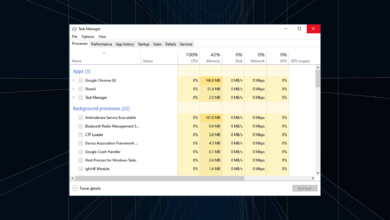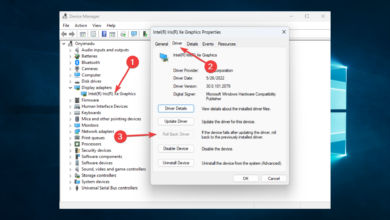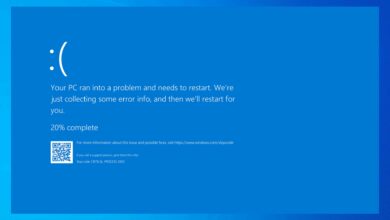3 formas de corregir el código de error 264 en Roblox [Windows, iPad]
- El código de error de Roblox 264 a menudo ocurre cuando los usuarios inician sesión en Roblox en varios dispositivos.
- Puede corregir el código de error 264 cerrando sesión en sus cuentas de Roblox en otros dispositivos.
- Es posible que los usuarios deban borrar el caché para corregir el código de error 264.

Roblox es una popular plataforma de juegos sandbox en línea para Windows y Apple iOS. Sin embargo, algunos jugadores informaron un problema con el código de error 264 para Roblox. Ese mensaje de error dice:
Desconectado… La misma cuenta inició el juego desde un dispositivo diferente. Vuelve a iniciar sesión si prefieres usar este dispositivo. (Código de error: 264).
Como resultado, los jugadores no pueden jugar a Roblox cada vez que ocurre este problema. ¿Necesita corregir el mismo código de error de Roblox? Si es así, intente aplicar la corrección del código de error potencial 264 a continuación.
¿Qué significa el código 264?
El código de mensaje de error 264 menciona una causa común del problema. Este error ocurre para los jugadores que intentan jugar (iniciar) Roblox con la misma cuenta en diferentes dispositivos.
Sin embargo, algunos jugadores informaron este error incluso cuando jugaban Roblox en un solo dispositivo. En este caso, los datos de caché del juego dañados son otra posible causa del código de error 264.
¿Cómo soluciono el código de error 264?
1. Sal de todas las cuentas de Roblox
Asegúrate de cerrar sesión en todas las cuentas de Roblox en todos los dispositivos en los que juegas. Por ejemplo, seleccione Configuración en la parte superior derecha de Roblox para cerrar sesión en una computadora con Windows y haga clic en desconexión opción.
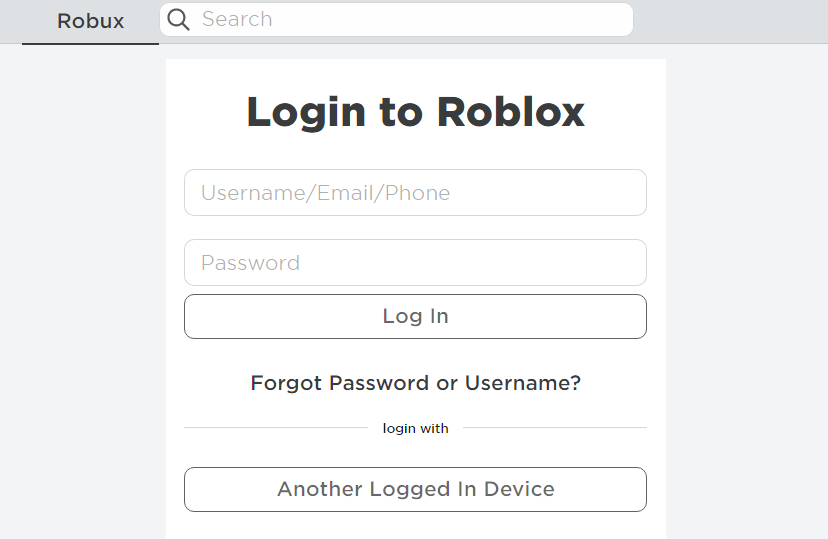
Una vez que haya cerrado sesión en todas sus cuentas de Roblox, intente iniciar sesión nuevamente solo en su computadora con Windows. Puedes volver a iniciar sesión desde este Iniciar sesión en Roblox Página web.
2. Borrar archivos de caché de Roblox
- la prensa ventanas + X para seleccionar la opción de acceso directo Ejecutar del menú Usuario avanzado.
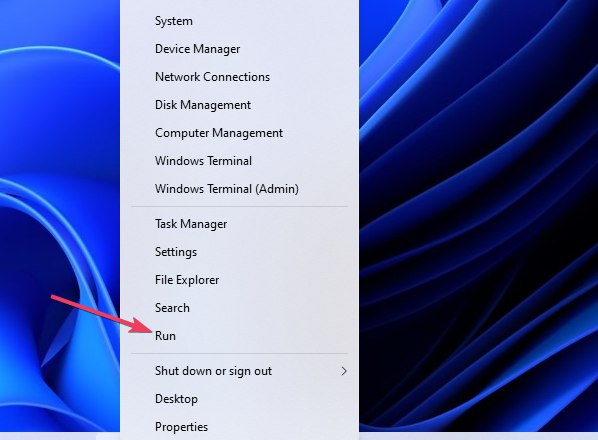
- Escriba este texto en Ejecutar:
%temp%Roblox - Hacer clic Bien para abrir una carpeta de datos de Roblox.
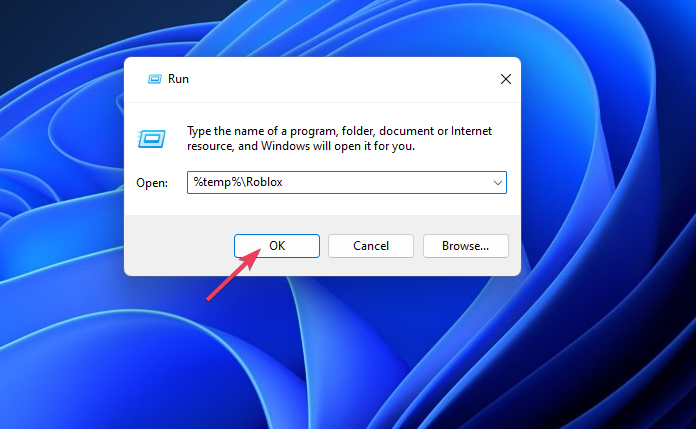
- seguir adelante Control + A combinación de teclas para seleccionar todo.
- Luego presione la tecla Cambiar + Tecla de acceso rápido Eliminar para eliminar completamente los datos seleccionados.
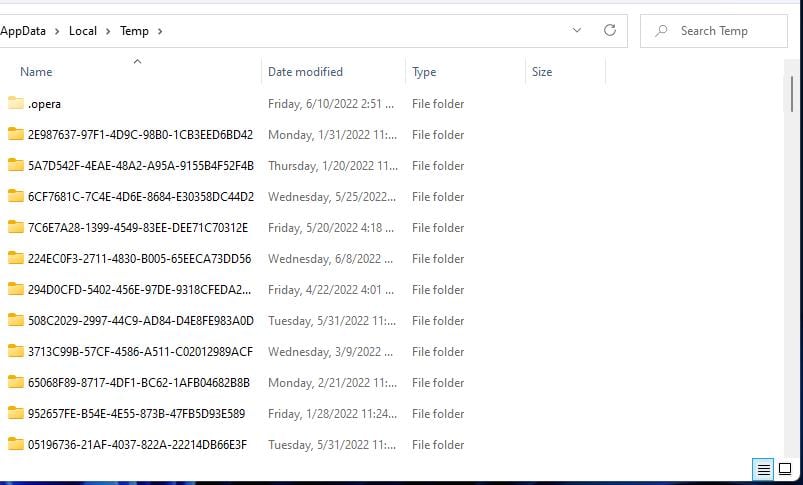
- Hacer clic Sí en la ventana Eliminar varios archivos.
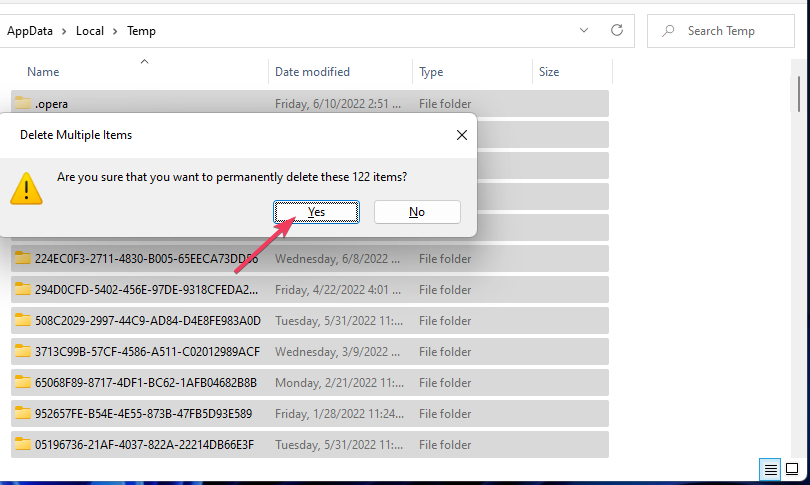
- Finalmente, cierre sesión y vuelva a ingresar a su cuenta de Roblox.
NOTA
Si una carpeta de datos de Roblox no se abre, puede intentar eliminar toda la carpeta temporal. Primero, ingresa %temperatura% en Ejecutar, luego seleccione eliminar todo en la carpeta Temp.
Para un curso de acción más fácil, puede utilizar Fortaleza para ayudarlo a borrar archivos de caché rápidamente. Además, le dará un informe fácil de seguir de todos los datos que puede eliminar de forma segura.
Por lo tanto, le recomendamos que continúe y comience una limpieza de PC en todo el sistema para borrar su caché de Roblox y reparar su juego al instante.
⇒ Obtener Fortaleza
3. Vacíe la caché de DNS
- Abra el buscador de archivos en Windows (haga clic en la lupa en la barra de tareas para verlo).
- Luego ingresa cmd en el cuadro Escriba aquí para buscar.
- Seleccionar Ejecutar como administrador en el lado derecho de la herramienta de búsqueda para iniciar el símbolo del sistema.
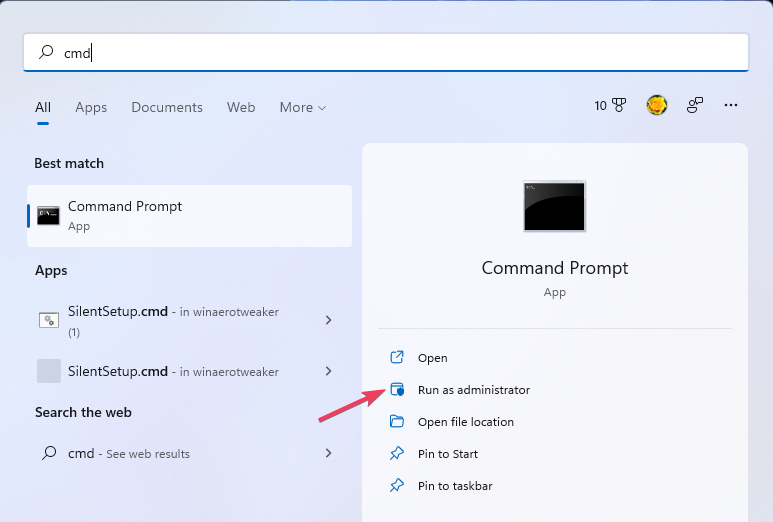
- Escriba este comando flush dns y presione Devolver:
ipconfig /flushdns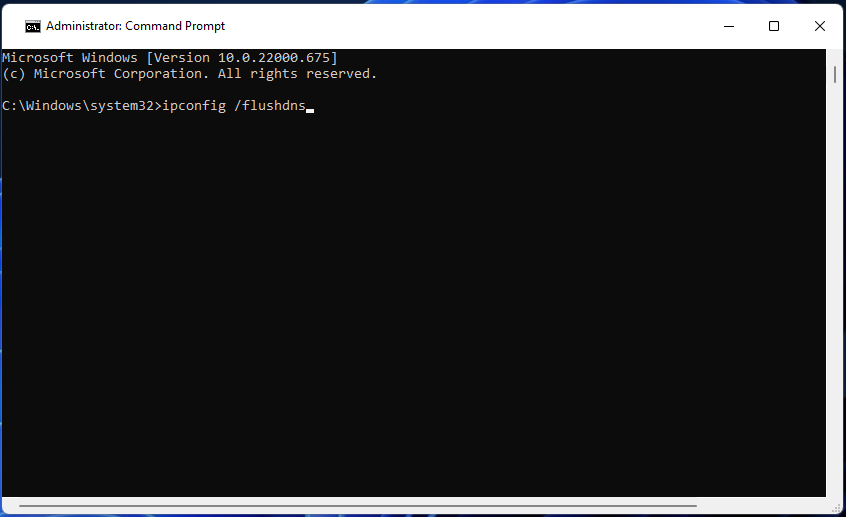
Cómo reparar el código de error de Roblox 264 para iPad
Intente aplicar el método mencionado anteriormente para corregir el código de error 264 para jugar Roblox en un iPad. Además, puede cerrar sesión en la aplicación Roblox para iPad tocándola … botón y seleccionando Relajarse en la parte inferior del menú.
Si esto no es suficiente, le recomendamos que borre los datos de la aplicación Roblox reinstalándola. Puede reinstalar la aplicación Roblox para iPad en los siguientes pasos:
- Primero, toque ajustes aplicación en el iPad.
- Seleccionar General y almacenamiento de iPhone en la configuración de.
- Luego seleccione la aplicación Roblox desde allí.
- Luego toca eliminar la aplicación opción para Roblox.
- Finalmente, toque Entrar en la página de Apple Store para Roblox para reinstalar la aplicación.
No hay muchas soluciones posibles confirmadas para solucionar el problema del código de error de Roblox 264. Sin embargo, vale la pena intentar restablecer su navegador de Windows y cambiar a un servidor DNS alternativo.
Si aún necesita corregir el código de error 264 después de aplicar las resoluciones especificadas anteriormente, puede comunicarse con el soporte de Roblox. Para hacer esto, complete el formulario en él Contáctenos página.
Puede hablar sobre el código de error de Roblox 264 ingresando comentarios detrás. ¿Encontraste otra forma de corregir el código de error 264? Si es así, háganoslo saber a continuación.
¿Aún tienes problemas? Solucionarlos con esta herramienta:
PATROCINADO
Si los consejos anteriores no resolvieron su problema, su computadora puede estar experimentando problemas más profundos con Windows. Recomendamos descargar esta herramienta de reparación de PC (altamente calificada en TrustPilot.com) para solucionarlos fácilmente. Después de la instalación, haga clic en el botón Empezar a escanear botón y luego presione Arreglar todo.